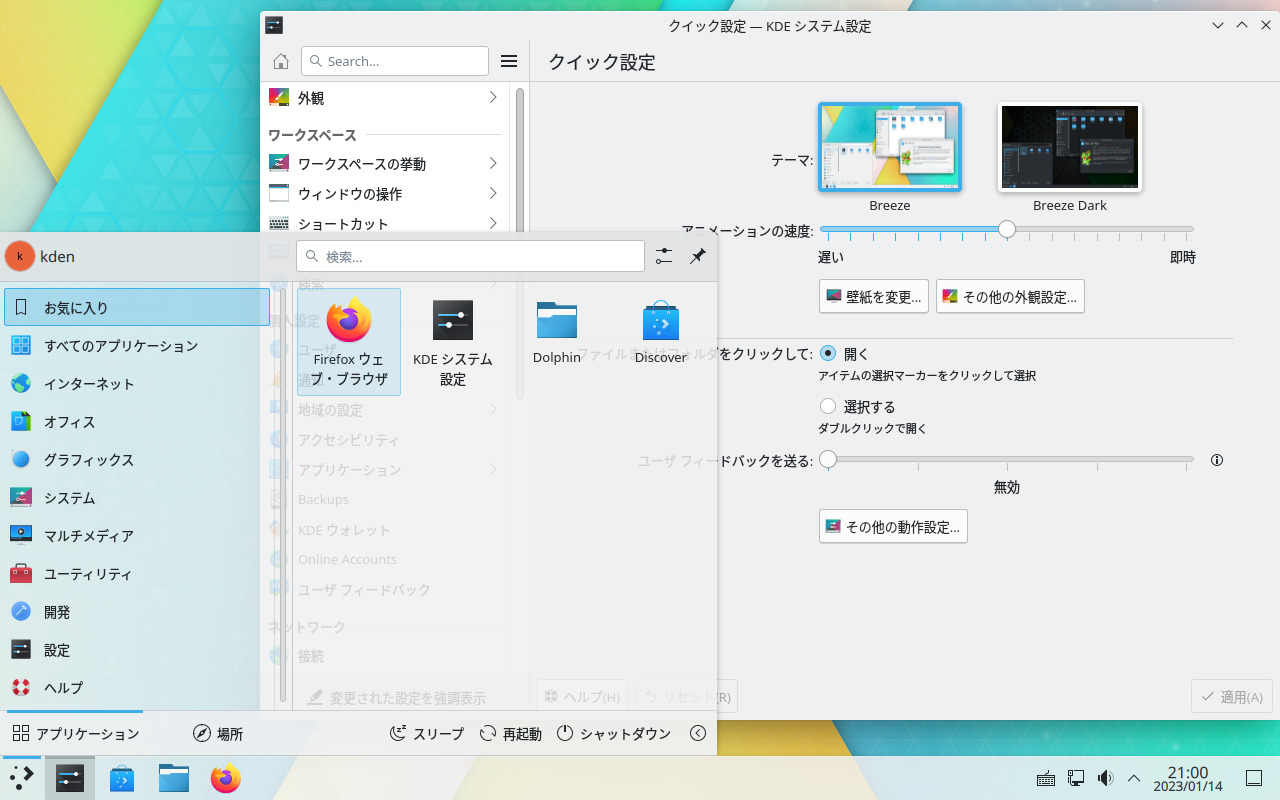
今回は、User Edition について、インストールから日本語入力までを確認しています。
特に蘊蓄などはありませんので、ご了承ください。
KDE neon 20230112 のデスクトップ
以下の映像は、VirtualBox(Ver.6.1.38)にて起動・メニューなどの操作と、文字入力のパフォーマンス確認を行いました。
なお、メモリの割当は 2GB に設定しています。
KDE neon 20230112 について
今回インストールしているのは、User Edition「neon-user-20230112-0714.iso」ファイルです。
ダウンロード
公式サイト
ダウンロードページ
左側の「User Edition」の「User Edition Live/Install Image」からダウンロードしています。
インストールについて
本来はインストール用の USB メモリなどを作成し、そこから起動・インストールしますが、ここでは VirtualBox でインストールした手順の流れを GIF アニメ化しています。
流れに沿って進めて行けば、簡単にインストールが完了します。
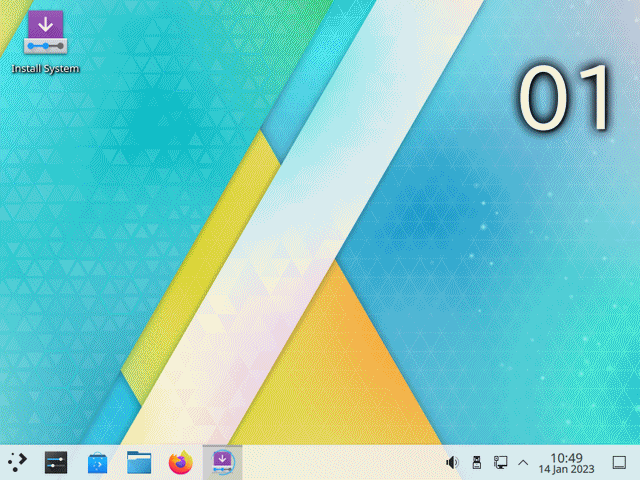
※ここでのインストールは、パソコン搭載のハードディスクを初期化する方法になりますので、実際に試される方はご注意ください。
日本語入力について
インストール後の再起動が済んだ段階で、日本語入力ができませんでした。
そこで、簡単にコマンドで Fcitx をインストールしてみました。
一応アップデート
fcitx mozc のインストール
インストールの途中で「Y/n」確認がありましたら、「Y」で進めます。
インストール終了後、一度ログアウト・ログインを行い日本語入力ができるようになりました。
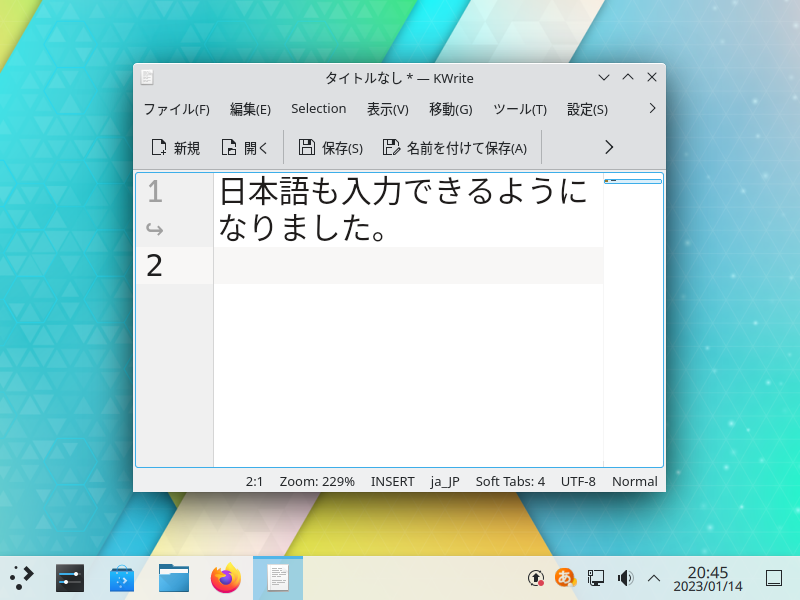
まとめ
KDE neon 20230112 のインストール
今回は、User Edition「neon-user-20230112-0714.iso」ファイルをインストール
ダウンロード
公式サイトのダウンロードページより
インストールと日本語入力について
インストールは問題なく簡単に完了しますが、日本語入力については、別途対応が必要でした。

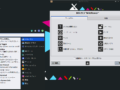
コメント